画面の記録は、研究開発によって劇的に改善および簡素化され、コンピューターユーザーなら誰でもマウスを数回クリックするだけで記録できるようになりました。オンラインとオフラインで利用できる10の最高の無料画面記録ソフトウェアを調査して比較し、このガイドで紹介しました。この記事があなたの選択に役立つことを願っています 最高のスクリーンレコーダー 特定の要件に基づいてコンピュータでビデオをキャプチャするため。
パート1。トップ10の最高の無料スクリーンレコーダー
1.AVAideスクリーンレコーダー

AVAideスクリーンレコーダー は、録画領域のカスタマイズ、システムオーディオとマイクのキャプチャ、さらには出力ビデオ形式の調整などの高度な機能を備えた、用途の広いオンラインスクリーンレコーダーです。このアプリケーションは、ビデオゲームプレイ、ストリーム、ビデオおよびオーディオコール、およびその他のビデオオーディオアクティビティを画面に記録できます。オンラインとオフラインの両方で完全に無料で使用できます。さらに、これは、出力に透かしを入れてもかまわない場合に最適なオプションです。スクリーンレコーダーは、ホットキーを使用して制御することもできます。
- 高品質のビデオを録画し、4K解像度まで上げることができます。
- あなたはプロではありませんが、ここで録音を行うことができます。
- マイク、内部オーディオ、カメラを同時に録音できます。
- スクリーンレコーダーは、WindowsとmacOSで利用できます。
- 長所
- 品質とクリアなオーディオを損なうことなく、複数のプラットフォームでオンラインビデオ、ビデオコール、またはゲームプレイをキャプチャします。
- 誰でも使える無料のスクリーンレコーダーです。すべてのメディアがサポートされています。
- ワンクリックで記録履歴一覧にある完成品をすべて確認できます。
- 短所
- ロックイン画面を記録するオプションは使用できません。
- 画面記録にはインターネットアクセスが必要です。
2.スクリーナー
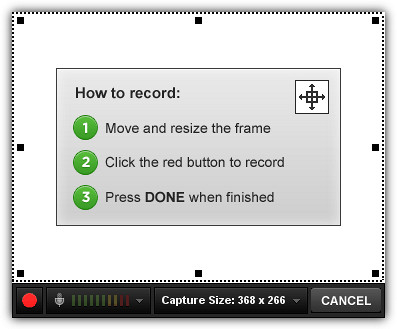
オンラインおよびオフラインのソフトウェアに関しては、このスクリーンレコーダーツールがリストの一番上にあります。 ScreenrのPROプランは、月額$19から始まり、ビジネスユーザーを対象としています。それでも、機能が制限された無料アクセスも提供します。これはJavaベースのオンラインアプリで、5分間無料で録音できます。録音エリアとマイクを指定できます。この方法では無料アカウントの作成がはるかに簡単になりますが、すべてのユーザーが自分のアカウントをScreenrに接続することをいとわないわけではありません。
- 長所
- インストールする必要はありません。プログラムはオンラインで入手できます。
- ビデオを埋め込むのは簡単です。
- ライブの解説やナレーションが含まれている場合があります。
- 短所
- プライベート動画を共有することはできません。
- 映画へのキャプションの追加はサポートされていません。
- スクリーンキャストにWebカメラの映像を含めることはできません。
3. HyperCam 2
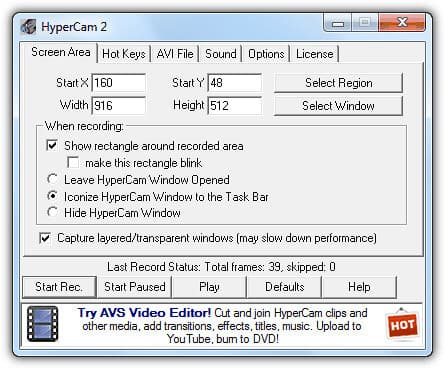
優れたスクリーンショットツールであるHyperSnapを作成したのと同じ人々が、この画面記録ソフトウェアを作成しました。 HyperCam 3の最新バージョンは現在、別の会社によって保守および販売されています。対照的に、以前のバージョン2は引き続き無料で入手できます。 HyperCam 2は、画面と音声、およびレイヤードウィンドウまたは透明ウィンドウを記録できます。キャプチャされた領域を移動する機能は、便利でユニークな機能です。ビデオ録画はAVI形式であり、利用可能なビデオ編集ソフトウェアはありません。
- 長所
- アプリは使いやすいです。
- コンピュータの活動をフィルムとしてキャプチャするフリーウェア。
- 短所
- 出力フォーマットは石で設定されています。
- ソフトウェアは無料版では提供されていません。
4.バンディカム
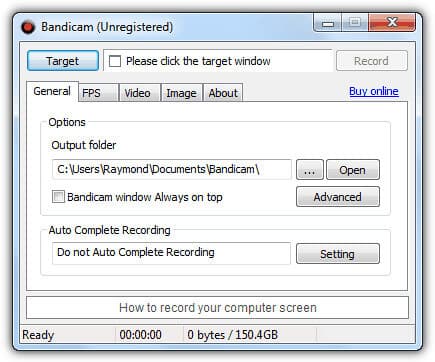
このツールはシェアウェアプログラムですが、透かし入りの10分間の無料録音時間を提供します。録音が保存される唯一の形式はAVIです。 Bandicamは、OpenGLまたはDirectXフックを使用してビデオゲーム画面をキャプチャできるため、リストに追加されました。さらに、CPUパワーをほとんど使用しないため、低速のコンピューターで実行することを目的としています。これは、ビデオゲームのゲームプレイを記録したり、Windowsチュートリアルを作成したりすることを検討している人にとっては素晴らしいツールです。シンプルなコントロールと優れた結果により、優れた選択肢です。
- 長所
- コンピューターの画面を記録できるオールインワンスクリーンレコーダー。
- 使いやすいユーザーインターフェイス。
- 高度な録音機能を備えています。
- 短所
- Windowsとのみ互換性があります。 Mac、Android、またはLinuxでは動作しません。
- 高品質、高フレームレートのゲームの録画には適していません。
5.ジン
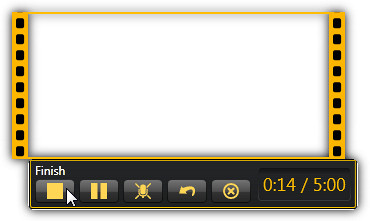
このソフトウェアは、Techsmithの最も強力で人気のある画面録画およびビデオ編集プログラムの1つであるCamtasiaの弟です。録画時間には5分の制限があり、ビデオ編集は許可されていません。スクリーンショットに関しては、矢印、テキスト、フレーム、およびハイライトを追加するための基本的な画像編集ツールが含まれています。キャプチャした画像またはビデオをコンピューターに保存するか、screencast.comにアップロードできます。
- 長所
- これは、シンプルでアクセスしやすいソフトウェアです。
- 簡単に録音できます。
- それはより短いビデオを奨励します。
- 短所
- 非Webベースのアプリケーションにはインストールが必要です。
- 最初は、[保存]ボタンは非表示でした。
- 多くの機能はありません。
6.ウェビナー
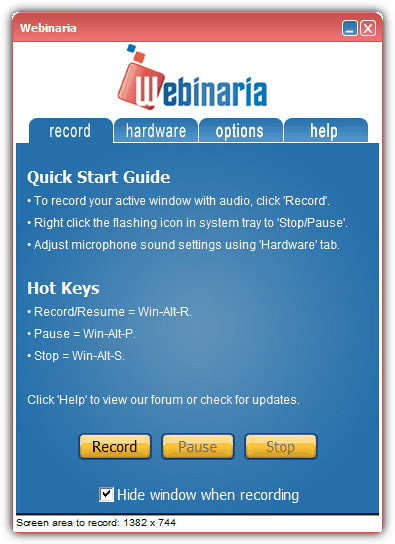
このオープンソースのデスクトップレコーダーは、コンピューターの画面、カメラ、およびサウンドを制限や透かしなしで記録できます。出力ファイルは、AVIまたはFLVファイルとして保存するか、WebinariaのWebサイトにアップロードできます。シンプルなビデオエディタを使用して、テキストを録画に追加できます。さらに、このプログラムは、eラーニングや、ソフトウェア機能のデモンストレーションにも最適です。ソフトウェア開発者は、このアプリケーションを使用して、プロセス中に必要な技術サポートの量を減らし、他の方法では説明が難しい事実を数秒で説明できます。
- 長所
- 録音中は、システムの速度が低下するようには見えません。
- ユーザーインターフェイスは単純です。
- 短所
- 大きなAVIファイルを作成します。
- エディターは信頼性が低く、頻繁にクラッシュします。
7. ScreenCastle
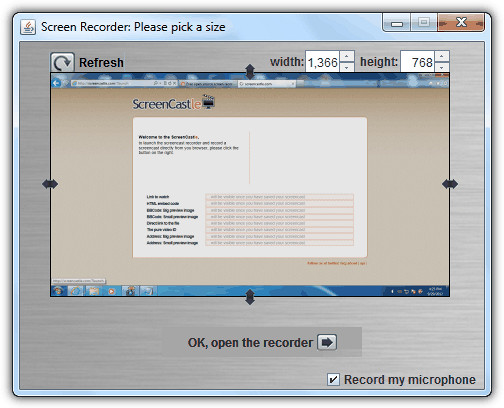
このツールは、Javaを利用したオンラインアプリケーションです。録音には時間制限や透かしはありません。マイクを録音して、録音する地域を選択できます。その後、クリップはWebページに投稿され、そこでリンクを共有してビデオを視聴したり、直接ダウンロードしたりすることができます。 ScreenCastleは、機能が不足しているにもかかわらず、利用可能な最もユーザーフレンドリーなスクリーンキャストソフトウェアです。
- 長所
- シンプルで応答性が高く、単純に素晴らしいです。
- さまざまなツールを試して、設計を改善できます。
- 短所
- このソフトウェアは、高解像度で動作するようには設計されていません。
- 一貫した音質を作るのは難しいです。
8. SCREEN2EXE
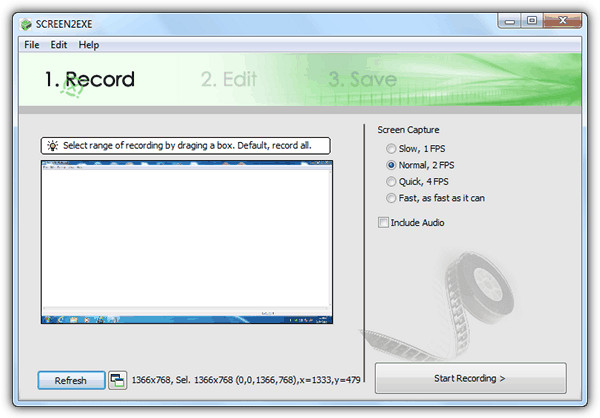
このソフトウェアは、実行可能ファイルを生成できるため、コンピュータにインストールされているメディアプレーヤーソフトウェアやコーデックに依存せずにビデオを再生できる、他に類を見ない画面記録ソフトウェアです。さらに、同一のフレームを削除することでファイルサイズを縮小することもできます。注釈、画像、ズーム/フォーカス、モザイク、遅延、クリップのカット、オーディオの再ダブは、シンプルな編集ツールです。
- 長所
- このスクリーンレコーダーは優れたサポートを提供します。
- 使用するのにリスクはありません。
- 短所
- 使用するのが難しい場合があります。
- 動画をアップロードすると、速度が低下することが報告されています。
9. OBS(オープンブロードキャスターソフトウェア)

このソフトウェアは、ライブストリーミング録画用の人気のあるオープンソースのスクリーンレコーダーです。シーンは、画像、テキスト、ウィンドウキャプチャ、ブラウザウィンドウ、Webカメラ、キャプチャカードなど、さまざまなソースから作成し、カスタムトランジションを使用してシームレスに切り替えることができます。無料の競合他社の多くとは異なり、OBSStudioには多数の機能と設定が含まれています。ただし、ビデオを撮影するための最も速くて簡単な方法を探している人にとっては、これらすべてがやり過ぎに見えるかもしれません。
- 長所
- 幅広いストリーミングサービスをサポートします。
- 透かしはありません。
- 録音の時間制限はありません。
- 短所
- プログラムは頻繁にクラッシュすることが報告されています。
- クイックスクリーンレコーディングには適していません。
10.デビュービデオキャプチャ
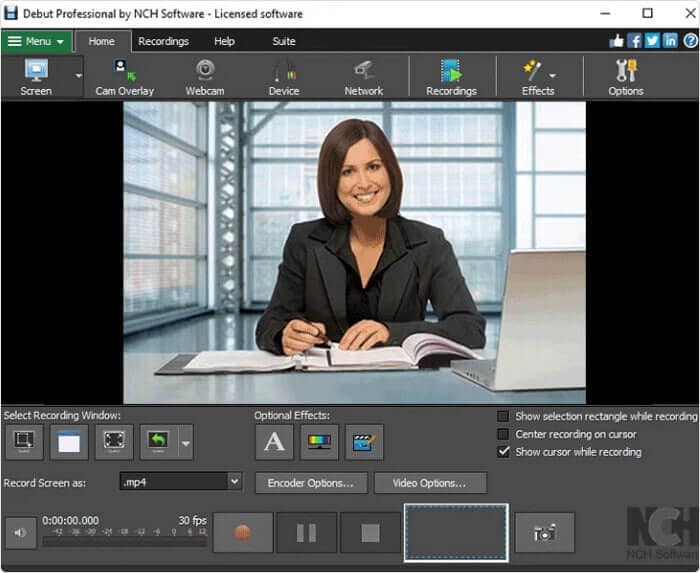
これは、ほとんどすべてのタスクのビデオを録画できるWindows用の無料のスクリーンレコーダーです。珍しい、並外れたインターフェースを備えていますが、高度な機能を備えています。マウスのハイライトスポットライトを作成し、キーストロークを表示し、背景をビデオ、画像、または色に変更し、ビデオキャプチャに透かしまたはロゴを追加し、さらには録画をスケジュールします。さらに、このタイプのプログラムは、画面上で起こったことをビデオとして記録できるため、ビデオチュートリアルを作成するときに有利であり、何をするかを示すことができます。使用するのは簡単です。 USBデバイスを自動的に認識します。一部の個人用ビデオプロパティ設定のみを構成する必要があります。
- 長所
- 録音時間は無制限です。
- ネットワークIPカメラやその他のデバイスから画像をキャプチャします。
- いくつかの出力形式が利用可能です。
- 短所
- 編集オプションは限られています。
- 古いユーザーインターフェイス。
- インタラクティブな機能やアニメーション化された機能はありません。
パート2。無料のスクリーンレコーダーに関するFAQ
Webサイトは画面記録を検出できますか?
NinjaCaptureなどのスクリーンキャプチャソフトウェアを使用して写真を撮ったり、デスクトップにWebページを記録したりすると、NinjaCaptureはそれを検出できなくなります。答えはいいえだ; Webサイトは、画面キャプチャなどのユーザーアクティビティを表示できません。
画面録画に最適なアプリはどれですか?
最高の画面記録ソフトウェアを探しているとしましょう。その場合は、AVAide Screen Recorder、OBSまたはOpen Broadcaster Software、Bandicam、およびDebut Video Captureを強くお勧めします。これらは、間違いなく負荷を軽減するプロフェッショナルなソフトウェアだからです。
スクリーンレコーダーはWindows10で利用できますか?
組み込みツールのゲームバーを使用して、Windows10で画面を無料で記録できます。一度に記録できるスクリーンタイムは最大4時間で、一度に記録できるアプリケーションは1つだけです。デスクトップまたはファイルエクスプローラーを記録することはできません。
無料のスクリーンレコーダーの定義は何ですか?
無料のスクリーンレコーダーを使用して、音声付きの画面を録画できます。次に、録音をデバイスに保存するオプションが表示されます。録音された音声はブラウザで聞くことができます。
この記事では、無料のスクリーンレコーダーのトップ10について詳しく説明します。ゲームプレイビデオ、講義、およびその他のコンテンツを記録するときに、優れた画面記録エクスペリエンスを提供します。さらに、すばやく簡単なアクションが必要な場合!起動できます AVAideスクリーンレコーダー、これが最も強く推奨されます。この優れたソフトウェアは、最高級のスクリーンレコーダーであり、高品質の録画を作成したい場合はWebカメラレコーダーでもあります。また、いくつかの異なるプラットフォームで利用できます。その結果、WindowsやMacへの移行について心配する必要はありません。違いを生みたいのに、サポートされている単一のプラットフォームに制限するのはなぜですか? A-OKに落ち着く代わりに、あなたに最適なスクリーンレコーダーを選択してください。
オーディオ、オンライン会議、ゲームプレイビデオ、音楽、Webカメラなどで画面アクティビティをキャプチャします。
ビデオ & オーディオ レコーダーのレビュー
- AirShouスクリーンレコーダーレビュー
- 最高のオープンソーススクリーンレコーダー
- アクションスクリーンレコーダーレビュー
- 最高の無料スクリーンレコーダー
- Chrome用の最高のスクリーンレコーダー
- 最高のGIFレコーダー
- 最高のウェブカメラレコーダー
- Windows用の最高のスクリーンレコーダー
- Android用の最高のスクリーンレコーダー
- Chrome オーディオ キャプチャのレビュー
- 最高のオーディオ録音ソフトウェア
- Android用の最高のボイスレコーダー
- 今年のトップ8の素晴らしいオンラインスクリーンレコーダー
- 透かしのない7つの優れた無料スクリーンレコーダー
- 今年の8つの驚くべきデスクトップレコーダーのリスト
- Mac用スクリーンレコーダーの12のホットピック[オンラインおよびオフライン]
- WindowsおよびMacで使用する8つの最高のゲームレコーダー
- WindowsとMacで最も優れた10のMP3レコーダー
- 使用する価値のあるAndroid向けの5つの最高の通話録音アプリ
- iPhoneおよびAndroid向けの6つのベストボイスレコーダーアプリ



 安全なダウンロード
安全なダウンロード


